
Sisu
- Kuidas lahendada iOS 8.4 installiprobleeme
- Kuidas lahendada iOS 8.4 aku tööprobleeme
- Kuidas lahendada iOS 8.4 iCloudi muusikakogu probleeme
- Kuidas lahendada iOS 8.4 WiFi-probleeme
- Kuidas lahendada iOS 8.4 mobiilse andmeside probleeme
- Kuidas lahendada iOS 8.4 Bluetoothi probleeme
- Kuidas lahendada iOS 8.4 rakenduse probleeme
- Kuidas parandada iOS 8.4 jõudlust
- Kuidas lahendada iOS 8.4 sõnumiprobleeme
- Kuidas lahendada iOS 8.4 probleeme, kui midagi muud ei toimi
- Apple Music on jõudmas iOS 9 beetaversioonile
Apple'i uus iOS 8.4 värskendus iPhone'ile, iPadile ja iPod touchile toob kaasa Apple Musicu ning hulga iOS 8 probleemide täiustusi ja veaparandusi. Samuti näib see mõnele kasutajale probleeme tekitavat, kuna kaebused iOS 8.4 probleemide kohta kasvavad tundide jooksul pärast värskenduse väljaandmist. Seda silmas pidades vaatame mõningaid levinumaid iOS 8.4 probleeme ja pakume võimalikke parandusi.
Apple kinnitas iOS 8.4 väljalaske juba aprillis, avaldades oma tuntud beetaprogrammi. Nädalapäevad hiljem andis ettevõte iOS 8.4 esmakordselt avalikkusele beetavärskenduse kujul avatud beetatarkvara värskenduse programmi kasutajatele.
Selle nädala alguses, nädalaid pärast WWDC-d ja vaid mõni tund pärast avaldamiskuupäeva teadaannet, võttis Apple iOS 8.4 beetaversioonist välja ja andis selle iPhone'i, iPadi ja iPod touchi kasutajatele üle kogu maailma. iOS 8.4 ja selle täiendused on nüüd saadaval kõigile, kes kasutavad seadet, mis on võimeline töötama iOS 8.4.
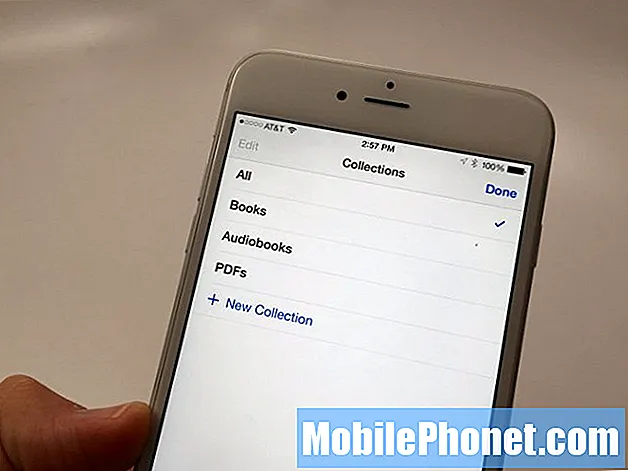
IOS 8.4 värskendus toob tabelisse palju. Kuigi värskenduse keskmes on uus Apple Musicu platvorm, toob see muudatusi ka iBooksis ja mõned veaparandused iOS 8 tüütute probleemide jaoks. Mõne iPhone'i ja iPadi kasutaja sõnul toob see kaasa ka probleeme.
iOS 8.4 probleemid on kerkinud esile alates teisipäevast ning oleme näinud, et paljud iPhone'i ja iPadi kasutajad kurdavad Apple'i värskeima värskenduse probleemide üle. Täna tahame heita pilgu kõige levinumatele iOS 8.4 probleemidele, mis on ja ilmuvad iOS 8.4 kasutajatele.
Apple pole endiselt kinnitanud iOS 8.4.1 värskendust ja iOS 9 värskendus saabub alles sügisel. See tähendab, et iOS 8.4 probleemidega tegelevad inimesed peavad tuginema kolmandate osapoolte parandustele. Siinkohal toome välja mõned parandused, mis on meie jaoks varem toiminud. Proovige neid proovida, kui juhtub, et teie seadmes tekib iOS 8.4 probleem.
Kuidas lahendada iOS 8.4 installiprobleeme
[contextly_sidebar id = ”10pBDtugW5YtdcKP0iFcRJ7e7RAwAWbM”] Paljud iOS 8.4 esmased kaebused on olnud installiprobleemideta. Need on äärmiselt tavalised tundidel ja päevadel pärast värskenduse väljaandmist, kui inimesed liiguvad iOS-i vanemast versioonist või beetatarkvarast.
Mõned iPhone'i ja iPadi kasutajad ütlevad, et iOS 8.4 allalaadimisprotsess on nende seadmes järsult peatunud. Õnneks on iOS 8.4 allalaadimisprotsessi pidurdamiseks lihtne viis.
IOS 8.4 installiprotsessi alustamiseks peate toitenuppu ja kodunuppu 10 sekundit all hoidma, kuni seade taaskäivitub. Kui seade taaskäivitub, proovige iOS 8.4 värskendus uuesti alla laadida / installida.
Kui liigute avalikult iOS 8.4 beetaversioonilt ja teie iOS 8.4 allalaadimine takerdub, peaksite selle parandamiseks õppima. Protsess on väga sarnane tavakasutajate omaga, kuid protsessi lõpuleviimiseks peate tegema veel mõned sammud.
Kuidas lahendada iOS 8.4 aku tööprobleeme
Päevade jooksul pärast iOS 8.4 väljaandmist oleme kuulnud mitmeid kaebusi halva iOS 8.4 aku eluea kohta. Ja kui mõned neist kaebustest pärinevad Apple Musicu kasutajatelt, siis teised iPhone'i ja iPadi kasutajatelt, kes on lihtsalt koguhinna seletamatut langust näinud.
iOS-i aku kestvusprobleemid kipuvad mõne päeva pärast hajuma, kui tarkvara laheneb, kuid kui nad seda ei tee, võite proovida mõnda asja.

Aastate jooksul oleme välja pakkunud mõned väga spetsiifilised parandused ja näpunäited, mis on aidanud meil ja paljudel teistel oma aku kasutusaega paremini mõista. Meie ulatuslik paranduste loend on suurepärane koht alustamiseks, kui teil on pärast iOS 8.4 värskenduse installimist tekkinud kummalisi aku tööprobleeme.
Lihtsalt mäleta. iOS-i aku kestvusega seotud probleemid võivad ilmneda igal ajal, nii et tõenäoliselt tasub need parandused mällu siduda, et oleksite tulevikuks valmis.
Kuidas lahendada iOS 8.4 iCloudi muusikakogu probleeme
Apple Musicu kasutajatel on pärast iOS 8.4 värskenduse saabumist olnud igasuguseid probleeme, kuid üks levinumaid on viga iCloudi muusikakogu ei saa lubada.
Kui hakkate oma seadmes Apple Musicut kasutama ja teil tekib see viga, teadke, et see on hõlpsasti lahendatav. Apple'i uue muusikaplatvormi kasutamiseks peate lihtsalt lubama iCloudi muusikakogu. Siit saate teada, kuidas sellest hüpikaknast vabaneda, kui ilmneb pärast Apple Musicu kasutamist.
- Esmalt avage oma iPhone'i või iPadi seaded.
- Järgmisena puudutage rakendust Muusika.
- Pärast seda pöörake iCloudi muusikakogu olekusse Sees.
- Nüüd valige muusikakogu ühendamine või asendamine. Mõlemad töötavad.
- Sa peaksid olema hea. Kui see ei toimi, proovige veel paar korda. Lõpuks peaks see töötama.
Kuidas lahendada iOS 8.4 WiFi-probleeme
WiFi-probleemid on kõige levinumad nutitelefoni probleemid, nii et pole üllatav kuulda ja näha kaebusi iOS 8.4 WiFi-probleemide kohta nende ilmumisele järgnevatel päevadel.
iOS-i WiFi-probleemide lahendamine võib olla keeruline, kuigi on olemas tõestatud abinõusid, mida soovite proovida, kui teil on iOS 8.4 värskendusega halb ühenduvus.

Esimene asi, mida soovitame, on teie võrguseadete lähtestamine. Selleks tehke valikud Seaded> Üldine> Lähtesta> Lähtesta võrguseaded. Selleks kulub mõni minut ja see unustab kõik teie ühendused, nii et enne seda peaksite kõik oma paroolid käepärast olema.
Kui te ei soovi seda teha, võite iga WiFi-ühenduse eraldi unustada. Selleks minge lihtsalt jaotisse Seaded> Wi-Fi> Valige oma ühendus> Puudutage ekraani ülaosas valikut Unusta see võrk. Seejärel proovige uuesti ühendada, et näha, kas see alustab ühendust.
Kui need kiirparandused ei toimi, peaksite proovima ruuteri ja modemi taaskäivitama. Ühendage need hea minutiga vooluvõrgust lahti ja ühendage siis uuesti, et näha, kas see leevendab probleeme. Samuti võiksite uurida ruuteri püsivara värskendamist. Juhised leiate tõenäoliselt veebis.
Mõne muu iOS 8.4 WiFi-probleemiga seotud võimaliku lahenduse saamiseks võite minna siia.
Kuidas lahendada iOS 8.4 mobiilse andmeside probleeme
Mobiilse andmeside probleem on ka pärast iOS-i värskendamist äärmiselt levinud. IOS 8.4 värskenduse järelmõjus oleme näinud mõningaid kaebusi mobiilse andmeside kohta. Mobiilandmesideprobleeme on ka käsitsi väga raske lahendada, kuid toome välja mõned parandused, mis on aidanud meil probleeme varem lahendada.
Kui olete kindel, et teie teenuseid (iCloud, Siri jne) mõjutavad mobiilse andmeside probleemid ei ole seotud operaatori katkestuse või probleemiga, peate kõigepealt oma iPhone või iPad taaskäivitama. Hoidke toitenuppu all, lülitage see välja ja taaskäivitage seejärel, et näha, kas see hajutab probleemi.

Kui lihtne taaskäivitamine ei toimi, tuleb järgmisena proovida Cellular Data välja lülitada ja seejärel uuesti sisse lülitada. Selleks valige Cellular> Cellular Data> Lülita välja. Lülitage see uuesti sisse, et näha, kas see paneb asjad uuesti liikuma.
Kui see ei aita, proovige lennukirežiim 30 sekundiks sisse lülitada ja seejärel välja lülitada. Lennukirežiim tapab kõik teie ühendused.
Ja lõpuks, kui te ei saa head LTE-ühendust, proovige mõni minut LTE välja lülitada ja seejärel uuesti sisse lülitada. Selleks minge menüüsse Seaded> Mobiil> Luba LTE> Välja. Kui olete selle välja lülitanud, toetute oma operaatori varuvõrgule. Oodake natuke ja keerake LTE uuesti sisse, et näha, kas teenus on taastatud.
Kui miski ei toimi, pöörduge oma operaatori poole.
Kuidas lahendada iOS 8.4 Bluetoothi probleeme
Pärast iOS-i värskendusi ilmnevad Bluetooth-probleemid alati ja näeme juba, et kasutajad kurdavad mitmesuguste iOS 8.4 Bluetooth-probleemide üle.
Bluetooth-probleemide parandused sarnanevad WiFi-probleemide parandustega. Kõigepealt proovige oma võrguseaded lähtestada. Jällegi on see Seaded> Üldine> Lähtesta> Lähtesta võrguseaded.See unustab teie Bluetooth-seadmed ja peate uuesti ühenduse looma.

Kui te ei soovi kõike unustada, võite minna igasse ühendusse eraldi ja ühenduse unustada. Seaded> Bluetooth> Valige ümmarguse sinise i vahekaardi abil oma ühendus> puudutage käsku Unusta see seade.
Samuti võite proovida lähtestada kõik oma seaded. Varem on see mõnel iPhone'i ja iPadi kasutajal õnnestunud. Selleks tehke valikud Seaded> Üldine> Lähtesta> Lähtesta kõik seaded. Selle täitmine võtab natuke aega.
Kui tegelete autos esinevate Bluetooth-probleemidega, peate tutvuma oma auto kasutusjuhendiga, kuna soovite seal oleva Bluetooth-ühenduse lähtestada. Kui olete seda suutnud, proovige seade uuesti autoga siduda. Mõnel juhul on see probleemide kõrvaldamiseks õnnestunud.
Kuidas lahendada iOS 8.4 rakenduse probleeme
Pärast iOS 8.4 installimist pole meil rakendusega probleeme olnud, kuigi pärast värskenduse teisipäevast väljaandmist oleme tundide jooksul tundnud kaebusi rakenduse jõudluse kohta. Pärast iOS-i värskendamist on rakenduse luksumine tavaline.
Rakenduse probleemide lahendamiseks proovige kõigepealt installida uusimad veaparandused, eeldades, et värskendus pole see, mis probleeme esmajoones põhjustab.
Kui uusimad veaparandused ei tööta, võite proovida rakenduse oma seadmesse uuesti installida. See on meil ka varem töötanud. Lihtsalt kustutage rakendus ja installige see seejärel uuesti App Store'i kaudu. Kui see ei aita, peate probleemist teatama arendajale, et see saaks probleemi tulevikus värskendada.
Kuidas parandada iOS 8.4 jõudlust
Kui märkate viivitusi või kasutajaliidese probleeme, nagu mõned iOS 8.4 kasutajad, võiksite vaadata meie iOS-i jõudlusprobleemide võimalike paranduste loendit.
Kui iOS 8 esmakordselt välja tuli, tutvustasime mitmeid erinevaid strateegiaid, sealhulgas animatsioonide ja ilusate efektide vähendamine, sätete lähtestamine või tehaseseadete taastamine. Kõik need asjad kehtivad endiselt peaaegu aasta pärast värskenduse väljaandmist iPhone'is ja iPadis.
Kuidas lahendada iOS 8.4 sõnumiprobleeme
Pärast iOS 8.4 värskendust näeme juba sõnumeid käsitlevaid kaebusi. Pole üllatav, sest pärast iOS-i suuremaid värskendusi näeme alati Messages'i probleeme.
Kui Messages hakkab toimima, peate kõigepealt selle välja lülitama ja uuesti sisse lülitama. Selleks minge menüüsse Seaded> Sõnumid> Lülitage iMessage välja ja seejärel uuesti sisse. See aitas meie minevikus probleeme lahendada.

Kui see ei aita, võite proovida oma seadme taaskäivitada. Kui see ei aita, on nüüd aeg kiiresti taaskäivitada oma seadme võrguseadetes.
Selle saavutamiseks minge jaotisse Seaded> Üldine> Lähtesta> Lähtesta võrguseaded. Jällegi taaskäivitub seade ja unustab teie võrguühendused, nii et veenduge, et teil oleks see teave käepärast.
Kuidas lahendada iOS 8.4 probleeme, kui midagi muud ei toimi
Kui miski siin ei toimi, on veel paar võimalust. Esiteks saate minna tagasi iOS 8.3-le. Sellest vanemaks ei saa tagasi minna ja iOS 8.3 versiooniuuenduse versioon on tõenäoliselt avatud veel umbes nädala.
Võite teha ka tehaseseadete lähtestamise ja varundamisest taastamise. See pühib kõik teie telefonist või tahvelarvutist ja naaseb selliseks, nagu see oli esimest korda ostes.
Tehaseseadete täieliku lähtestamise jaoks valige Seaded> Üldine> Lähtesta> Kustuta kogu sisu ja sätted. See on paljude iOS-i probleemide tõestatud lahendus, kuid see on aeganõudev, nii et kasutage seda ainult viimase abinõuna.
Kui te ei saa sellest ise aru, võite oma seadme viia Apple Store'i. Leppige kokku kohtumine Geeniuse baaris ja vaadake, kas nad ei suuda teie probleemi diagnoosida. Kes teab, võib-olla põhjustab see aku eluiga probleeme pumbatud aku, mitte iOS 8.4.
10 Olulised iOS 9 väljalaske üksikasjad
